
电脑模拟安卓系统很卡,电脑模拟安卓系统卡顿问题解析与优化攻略
时间:2025-01-16 来源:网络 人气:
亲爱的电脑小伙伴们,你是否也有过这样的烦恼:电脑上安装了安卓模拟器,本想畅玩一番,结果却发现卡得要命,简直让人抓狂!别急,今天就来和你聊聊这个让人头疼的问题,让我们一起找出让电脑模拟安卓系统不再卡的方法吧!
一、显卡驱动升级,让画面更流畅
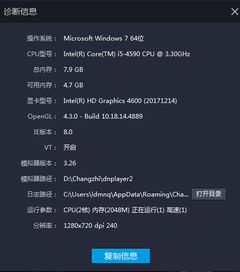
你知道吗,电脑模拟安卓系统时,显卡可是起着至关重要的作用。如果你的显卡驱动没有更新到最新版本,那么模拟器运行起来自然会卡顿。所以,第一步就是升级显卡驱动。
1. 打开浏览器,搜索“驱动精灵”下载并安装。
2. 运行驱动精灵,它会自动检测你的显卡型号。
3. 点击“立即更新”,等待驱动精灵下载并安装最新版本的显卡驱动。
二、授权访问权限,让模拟器畅行无阻

有时候,电脑模拟安卓系统卡顿的原因是因为模拟器没有获得足够的访问权限。所以,我们需要手动授权。
1. 打开电脑,找到BlueStacks安装目录。
2. 右键点击该目录,选择“属性”。
3. 切换到“安全”选项卡,找到“User”用户,点击“编辑”。
4. 在弹出的窗口中,勾选“完全控制”权限,点击“确定”。
三、关闭不必要的程序,释放系统资源
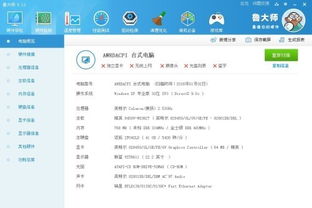
电脑模拟安卓系统时,会占用大量的系统资源。如果你同时运行了多个程序,那么模拟器自然会卡顿。所以,在运行模拟器之前,最好关闭不必要的程序。
1. 点击任务栏,找到不需要的程序,右键点击,选择“关闭”。
2. 或者按下“Ctrl+Alt+Del”打开任务管理器,找到不需要的程序,点击“结束任务”。
四、开启电脑的VT功能,让模拟器如虎添翼
电脑的VT功能(虚拟化技术)对于模拟器的运行至关重要。如果你的电脑没有开启VT功能,那么模拟器运行起来自然会卡顿。
1. 开机时,不断按F1、F2、F8、F9、F10等键,进入BIOS设置。
2. 在BIOS设置中,找到“Security”选项,然后找到“Virtualization”。
3. 将“Virtualization”设置为“Enabled”,然后按Esc键退出BIOS设置,重启电脑。
五、优化模拟器设置,让游戏更流畅
除了以上方法,我们还可以通过优化模拟器设置来提高运行速度。
1. 打开BlueStacks,点击右上角的设置按钮。
2. 在设置中,找到“性能”选项,将“图形”设置为“高性能”。
3. 将“分辨率”设置为与你的电脑屏幕分辨率相匹配的值。
4. 将“内存”设置为电脑内存的一半左右。
电脑模拟安卓系统卡顿的问题,其实并不难解决。只要我们按照以上方法进行操作,相信你的电脑模拟安卓系统一定会变得流畅起来。快来试试吧,让你的电脑成为你的游戏利器!
相关推荐
教程资讯
教程资讯排行













